Как сформировать выписку в сбербанк бизнес онлайн мобильное приложение
Получить выписку в Сбербанк Бизнес Онлайн не составляет труда, процесс не требует особых навыков или затрат времени. Главное — соблюдать порядок действий, который имеет простую схему. Использование системы дистанционного обслуживания АС СББОЛ значительно упрощает работу индивидуального предпринимателя или юридического лица.
Инструкция по работе с выпиской по счету
В 2018 году сервис обслуживания малого бизнеса от Сбербанка претерпел некоторые изменения. Для не подключивших новую услугу по-прежнему доступны стандартные функционал и дизайн.
Как сформировать документ
В новом интерфейсе последовательность действий не сильно отличается. Чтобы сделать выписку по счету, первоначально нужно ее создать. Построение выполняется по следующему плану:
- При помощи логина и пароля осуществляется вход в систему, где в меню следует выбрать раздел «Счета и выписки». Определяется лицевой счет. Если их несколько, подбирается нужный.
- В правом углу находится кнопка «Сформировать выписку», которую необходимо нажать.

- Пользователю открывается пустая форма, требующая правильного заполнения. Особое внимание уделяется сроку — программа предлагает на выбор несколько вариантов. Если необходимо получить данные за квартал или произвольный промежуток, выбирается «За период» и задаются нужные показатели.

- Сбербанк Бизнес Онлайн позволяет получить более точную и расширенную выписку, если перейти по ссылке «Дополнительные параметры».
Таблица. Расширенные параметры поиска

- После указания данных нужно нажать на кнопку «Сформировать».
Если все сделать правильно, документ будет сформирован: бумагу можно посмотреть в разделе «Выписки», через который пользователь может скачивать и печатать требуемый вариант. Найти документ можно по дате создания или воспользоваться расширенным поиском.
Можно убрать выписки с нулевым оборотом — в верхнем разделе списка выставляется галочка рядом с соответствующей записью.

Распечатать выписку
Перевести электронный вариант в бумажный несложно. Существует следующая пошаговая инструкция:
- Выбрать раздел «Экспорт выписок».
- Нажать кнопку, позволяющую напечатать документ.
- Определить подходящую форму, которая задается благодаря имеющимся параметрам.

Распечатать выписку в новой версии Сбербанк Бизнес Онлайн также можно при помощи раздела «Выписки». Напротив каждого документа есть значок принтера. При нажатии открывается таблица, обеспечивающая выбор подходящей формы, которая и будет отправлена на печать. Способ актуален при необходимости быстро выполнить операцию по документам, которые были сформированы в течение дня.

Экспортировать в 1C, PDF, Excel, Word
Приложение для индивидуальных предпринимателей и юридических лиц позволяет не только быстро выполнить операцию по формированию и распечатыванию выписки, но и получить ее в наиболее подходящем формате. Это обеспечивает удобство использования документа, особенно если бумагу нужно интегрировать с другими программами.
Чтобы сохранить выписку в подходящем варианте, необходимо действовать по следующей схеме:
- В разделе экспорта выбирается кнопка, которая позволяет скачать документ.

- В открывшейся таблице определяются формат, кодировка. Для пользователей доступны 1С, Excel, PDF, Word.
- Подходящий вариант можно выгрузить на компьютер, нажав «Далее».
Быстро загрузить выписку на нужное устройство также можно из раздела, где находится список документов, которые были сформированы за день. Достаточно нажать на значок со стрелочкой рядом с обозначением принтера. После чего необходимо действовать по приведенной выше схеме. Дальше выписку можно интегрировать в другую программу.

Способ не требует много времени, поэтому более эффективный, чем если заказывать документ через отделение Сбербанка.
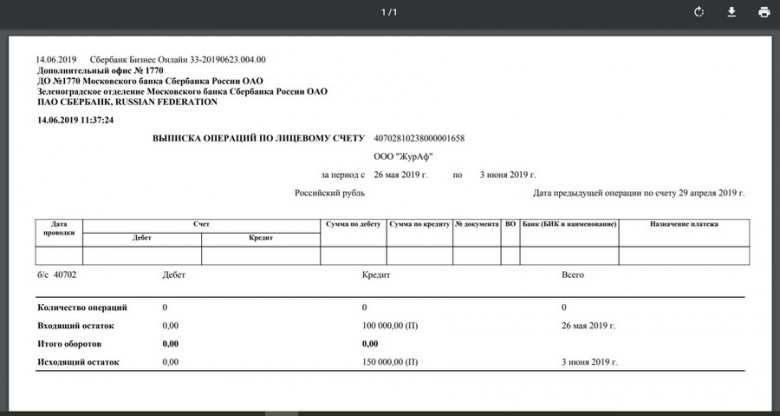
Сбербанк в последние годы активно развивает сферу дистанционных услуг – так, корпоративные клиенты могут проводить финансовые операции, контролировать расходы и поступления, даже проверять контрагентов, не выходя из дома. В Сбербанк Бизнес Онлайн все платежи отражаются в истории – в любой момент времени удастся сформировать и распечатать выписку по счету буквально в несколько кликов.
Содержание:
Зачем нужна выписка по счету компаниям или ИП?
Банковская выписка – справочный документ, который отражает проводимые операции по счету за конкретный день или промежуток времени. Представители бизнеса чаще всего запрашивают выписку в Сбербанк в нескольких целях:
- для контроля над проведенными операциями, документ используется в бухгалтерском учете;
- при осуществлении налоговых проверок;
- по запросу контрагентов, чтобы подтвердить выполнение перевода;
- чтобы продемонстрировать платежеспособность перед инвесторами;
- при обращении в финансовое учреждение за кредитом или лизингом;
- по запросу компетентных органов, включая суды.
Выписка с расчетного счета нужна при ликвидации организации, для проведения аудита деятельности компании, а также в ряде иных случаев.
Как сформировать и распечатать выписку в Сбербанк Бизнес Онлайн?
Клиенты банка могут формировать банковскую выписку через личный кабинет, следуя пошаговой инструкции:
После формирования выписка будет доступна в разделе с заказанными документами – скачать или распечатать ее отсюда нужно в течение 5 мин., так как ссылка хранится ограниченное количество времени. Также выписки хранятся в разделе «Выписки и отчеты», здесь можно выбрать нужный документ и нажать значок принтера для печати.

В Сбербанк Онлайн Бизнес можно с легкостью сформировать отчетную документацию за любой период – выписку удастся сохранить в виде файла, готового к печати, а также распечатать непосредственно из личного кабинета. Функционал сервиса позволяет заказывать отчеты по разным контрагентам, типам операций, а также в нескольких форматах и в расширенном варианте.
Для формирования отчета по счету в системе Сбербанк Бизнес ОнЛайн необходимо выполнить следующие действия:
- Перейти в пункт меню «Счета и выписки».
- Выбрать интересующий счет в списке, щелкнув по строке с информацией о нём.
- На странице просмотра детальной информации по счету нажать на кнопку .
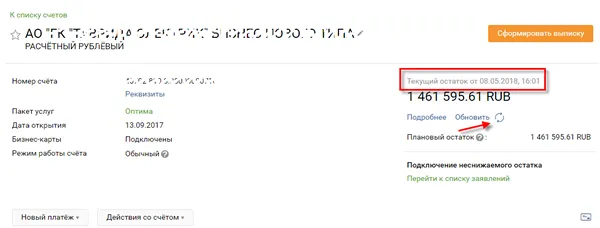
Для формирования выписки по счету необходимо выполнить следующие действия:
- Перейти в пункт меню «Счета и выписки».
- Выбрать интересующий счет в списке, щелкнув по строке с информацией о нем.
- На странице просмотра детальной информации по счету нажать на кнопку Сформировать выписку .
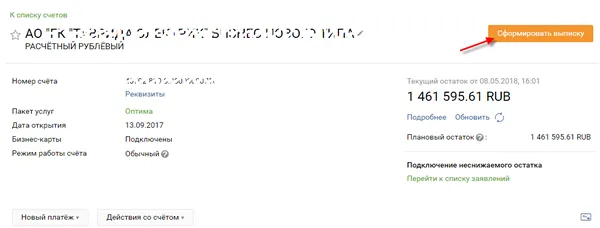
Примечание. При формировании выписки необходимо указать период, выбрав из списка одно из следующих значений: «За последний день», «За вчера», «За 3 дня», «За неделю», «За месяц», «За период». При выборе значения «За период» необходимо с помощью календаря или вручную указать даты начала и окончания интересующего периода.
Подробная информация по заполнению полей представлена в таблице ниже.
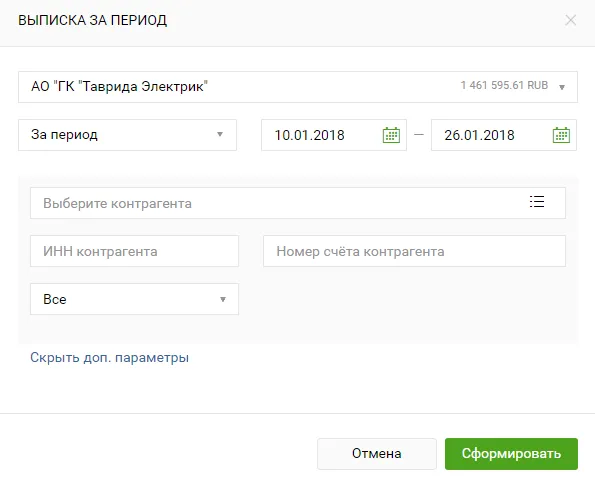
Расширенные параметры поиска
Нажать на кнопку и выбрать из списка интересующего контрагента.
Для быстрого поиска контрагента в системе реализована строка поиска (контекстный поиск по наименованиям).
При корректном заполнении полей выписки в разделе Выписка отобразится сформированный отчет.
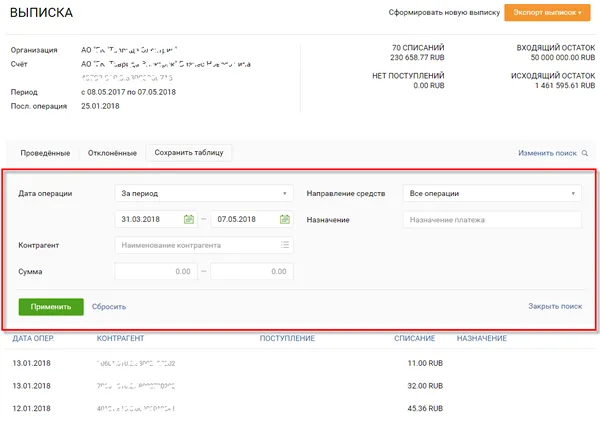
Для того чтобы выполнить поиск платежа в выписке, необходимо перейти по ссылке Расширенный поиск, задать параметры поиска, после чего нажать на кнопку Применить . В результате записи выписки будут отфильтрованы.
Расширенные параметры поиска платежа
Указать период, за который требуется просмотреть список платежей, выбрав из списка интересующее значение.
При выборе значения «За период» необходимо с помощью календаря указать дату начала и окончания интересующего периода.
Все сформированные выписки по счету отображаются на странице просмотра детальной информации по нему на вкладке Выписки за день. По каждой выписке в списке показана дата её формирования, остаток денежных средств на счете на начало и на конец дня, сумма поступлений и списаний, а также дата и время, на которое данная выписка является актуальной.
При необходимости можно скрыть отображение выписок с нулевыми оборотами в списке, установив флажок в поле Не показывать нулевые обороты .
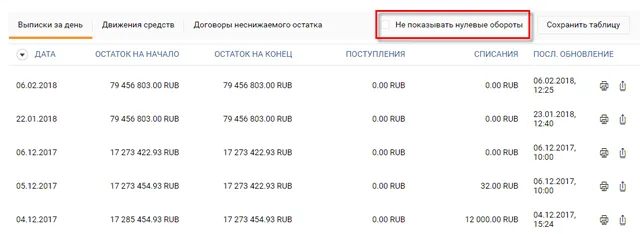
Также в списке выписок можно распечатать или скачать интересующую выписку, нажав на соответствующую кнопку, расположенную напротив нее.

В СББОЛ предусмотрены инструменты для ручного и автоматического формирования выписок. В последнем случае необходимо задать требуемую периодичность, настроив расписание. Обратите внимание, что периодическое формирование платное – его стоимость составляет 199 руб/мес.

При печати документа можно выбрать ее форму. На выбор пользователей доступны обычные и расширенные версии, с отчетом по комиссиям. Также можно заказать обычную или расширенную версию с комплектом документов, нажав на соответствующую кнопку при печати.
Пошаговая инструкция получения выписки
Чтобы распечатать отчетную документацию, следуйте пошаговой инструкции.
Аналогичным образом формируется файл за определенный период. Для этого необходимо отметить расчетный счет и указать диапазон дат, также возможно формирование отчетности по типам операций и наименованию контрагента. В этом же меню формируются отчеты по проведенным в СББОЛ финансовым операциям, обороту и комиссиям.
Отчетность может быть не только отпечатана, но и скачана в виде файла PDF, DOCX или XSLX – отметьте нужный формат в соответствующем меню.В этом же меню присутствует вкладка «Выписка по расписанию». Перейдите на вкладку, укажите период (например, ежедневно, еженедельно или раз в месяц). Впишите адрес электронной почты, отметьте формат файла, при необходимости, отметьте версию «С комплектом документов».
Подтвердите подключение периодической рассылки документации с помощью SMS-кода. Оплата за услугу списывается с расчетного счета юридического лица или индивидуального предпринимателя. Для отключения отчетов по расписанию пройдите на соответствующую вкладку и отключите услугу – списание средств со счета прекратится.
Читайте также:


